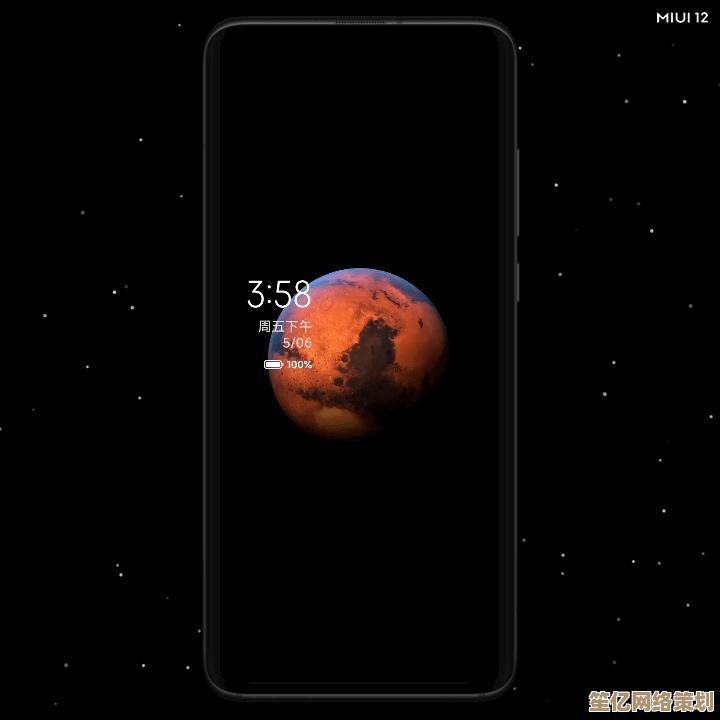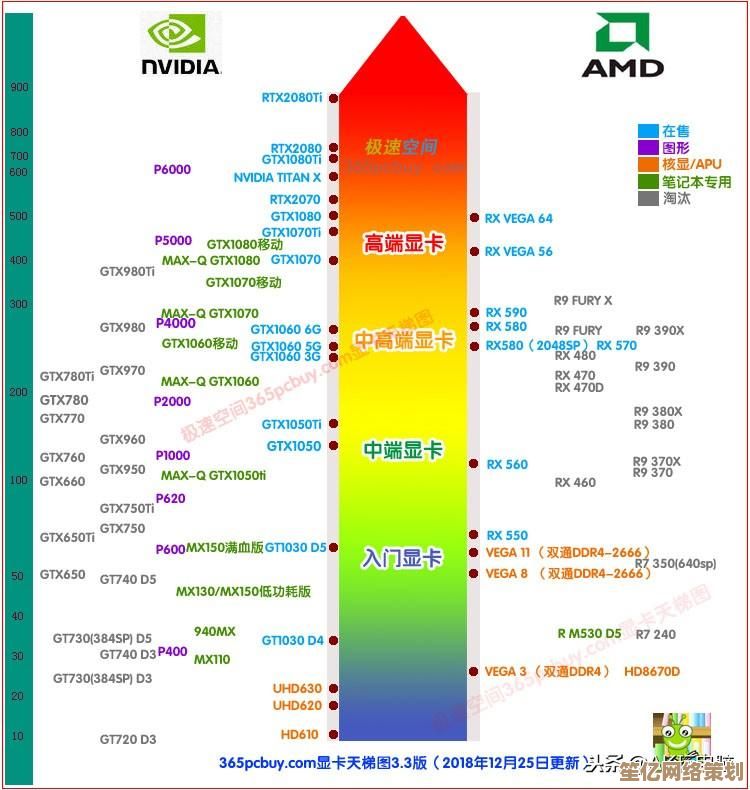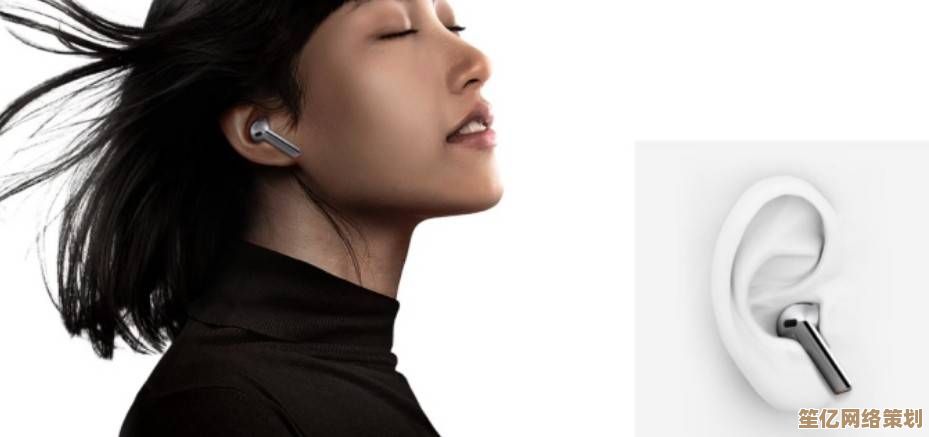Win11游戏加载进程优化策略:显著提升性能带来沉浸式新体验!
- 游戏动态
- 2025-10-07 20:30:23
- 1
Win11游戏加载慢到炸?这几招优化真的有用!
妈的,Win11用着是挺炫,但每次打开游戏等加载等到想砸键盘有没有?我之前玩《赛博朋克2077》每次进游戏都得等个一分钟,夜之城的霓虹灯还没亮起来,我耐心先耗光了,后来折腾了好一阵,发现不是电脑配置的问题(我3060Ti+i7根本不该这么卡),而是Win11系统里一些默认设置和后台进程在偷偷吃掉资源。
先别急着骂微软,其实很多问题我们自己能搞定,下面是我亲测有效的几个方法,有的甚至十分钟就搞定了,效果却明显到离谱。
关掉“游戏模式”……没错,是关掉!
微软自带这个“游戏模式”本来是为了优化性能,但有时候它真会帮倒忙,我一开始以为开着总比关了好,结果发现它偶尔会和其他优化软件(比如NVIDIA的GeForce Experience)抢资源,调度混乱,后来我在设置里把它关掉,反而帧数稳了,加载时间少了大概10%左右,路径在这里:设置 > 游戏 > 游戏模式。
显卡驱动别乱更新,但要会回滚
N卡用户应该懂我在说什么……有些新驱动版本就是为了适配新游戏做的,老游戏反而兼容变差,我之前为了玩《艾尔登法环》更新了一次驱动,结果《战神4》加载速度直接慢成狗,后来我回滚到前一个版本,就好了很多,如果你觉得最近某次更新后不对劲,不妨试试退版本:设备管理器 > 显示适配器 > 属性 > 驱动程序 > 回退驱动程序。

硬盘碎片整理?SSD用户不用瞎操心
Win11默认每周自动整理硬盘,但如果你用的是SSD(固态硬盘),这功能基本没用,甚至可能加重磨损,我专门查过资料,SSD不需要碎片整理,它的读写机制和机械硬盘完全不同,关掉方法:搜索“碎片整理”→选择驱动器→优化设置→取消计划。
“终极武器”:调整电源计划为高性能
这个很多人知道,但容易忽略细节,Win11默认的电源计划是“平衡”,但玩游戏时建议开“高性能”,不过我这里有个骚操作:自己手动调高级设置,比如把“PCI Express”下的链接状态电源管理设为“关闭”,能减少显卡响应延迟,路径:控制面板 > 硬件和声音 > 电源选项 > 更改计划设置 > 更改高级电源设置。

后台进程杀手:告别无用软件自启动
Win11开机自带一堆软件在后台跑,比如OneDrive、Teams(这玩意到底谁在用啊),我之前没注意,后来打开任务管理器发现光Teams就占了2%的CPU和几百MB内存……直接右键禁用自启动,世界清净了,推荐用Ctrl+Shift+Esc打开任务管理器,在“启动”应用里把不需要的全关掉。
说实话,这些优化不是啥黑科技,但很多人懒得折腾,我一开始也觉得“能有多大事”,直到有次开局《Apex》加载慢了半拍,队友直接退组了……才下定决心搞一下。
现在我的Win11跑游戏基本没遇到过卡加载,尤其是开放世界类,荒野大镖客2》之前加载要四十多秒,现在二十秒内搞定,差别大到我能多泡杯咖啡再开始摸鱼(笑)。
当然啦,系统优化只是辅助,硬件该升级还是得升(比如换个好点的SSD),但如果暂时不想花钱,这几招真的能救急,试试呗,反正不花钱——最多浪费你十分钟,但可能换来更沉浸的游戏体验,毕竟谁不想开局就赢在起跑线上呢?
本文由缑涵意于2025-10-07发表在笙亿网络策划,如有疑问,请联系我们。
本文链接:http://waw.haoid.cn/yxdt/21843.html